En esta página, se enumeran las funciones nuevas que se introdujeron en las versiones preliminares de Android Studio. Las compilaciones de versiones preliminares brindan acceso anticipado a las funciones y mejoras más recientes. en Android Studio. Puede descargar estas versiones preliminares aquí. Si tienes algún problema cuando usas una versión preliminar de Android Studio, avísanos. Tus informes de errores ayudan a que Android Studio mejor.
Para conocer las novedades sobre las versiones preliminares de Android Studio, incluida una lista de más destacadas en cada versión preliminar, consulta la Actualizaciones de versión en Android Studio blog.
Versiones actuales de Android Studio
En la siguiente tabla, se enumeran las versiones actuales de Android Studio y sus canales respectivos.
| Versión | Canal |
|---|---|
| Actualización de funciones de Android Studio Koala | 2/1/2024 | Estable |
| Complemento de Android para Gradle 8.6.0 | Estable |
| Actualización de funciones de Android Studio Koala | 2/1/2024 | Beta |
| Ladybug de Android Studio | 1/2/2024 | Canary |
Compatibilidad con vistas previas del complemento de Android para Gradle
Cada versión preliminar de Android Studio se publica junto con un archivo del complemento de Android para Gradle (AGP). Debes usar las versiones preliminares de Studio trabajar con cualquier compatibles estable de AGP. Sin embargo, si usas una versión preliminar de AGP, puedes debe usar la versión preliminar correspondiente de Studio (por ejemplo, Android Studio Chipmunk Canary 7 con AGP 7.2.0-alpha07). Intentos de uso Versiones divergentes (por ejemplo, Android Studio Chipmunk Beta 1 con AGP) 7.2.0-alpha07) generarán un error de sincronización, lo que generará un mensaje para actualiza a la versión correspondiente de AGP.
Para ver un registro detallado de las bajas y las eliminaciones de la API del complemento de Android para Gradle, consulta las actualizaciones de la API del complemento de Android para Gradle
Ladybug de Android Studio | 1/2/2024
Las siguientes son funciones nuevas de Android Studio Ladybug | 2/1/2024 Para ver qué se corrigió en esta versión de Android Studio, consulta los errores cerrados.
Sugerencias de código con Gemini en Android Studio
Ahora puedes proporcionar instrucciones personalizadas para Gemini en Android. Studio para generar sugerencias de código:
- Habilita Gemini haciendo clic en Ver > Ventanas de herramientas > Gemini
- Para ver el campo de instrucciones, haz clic con el botón derecho en el editor de código y selecciona Gemini > Transforma el código seleccionado desde el menú contextual.
- Indica a Gemini que genere una sugerencia de código que agregue código nuevo o transforma el código seleccionado. Pídele a Gemini que simplifique código complejo reescribiéndolo realizar transformaciones de código muy específicas, como "hacer que este código idiomático", o generar nuevas funciones que describas. Luego, Android Studio muestra la sugerencia de código de Gemini como diferencia de código para que puedas revisar y aceptar solo las sugerencias que quieres.
Analiza informes de fallas con Gemini en Android Studio
Usa Gemini en Android Studio para analizar tu app. Informes de fallas de las estadísticas de calidad, generar estadísticas, proporcionar un resumen de la falla y, cuando sea posible, recomendar los pasos siguientes, incluido el código de muestra y los enlaces a la documentación pertinente.
Para generar toda esta información, haz clic en Mostrar estadísticas en la App Ventana de herramientas Quality Insights en Android Studio después de habilitar Gemini desde Ver > Ventanas de herramientas > Gemini
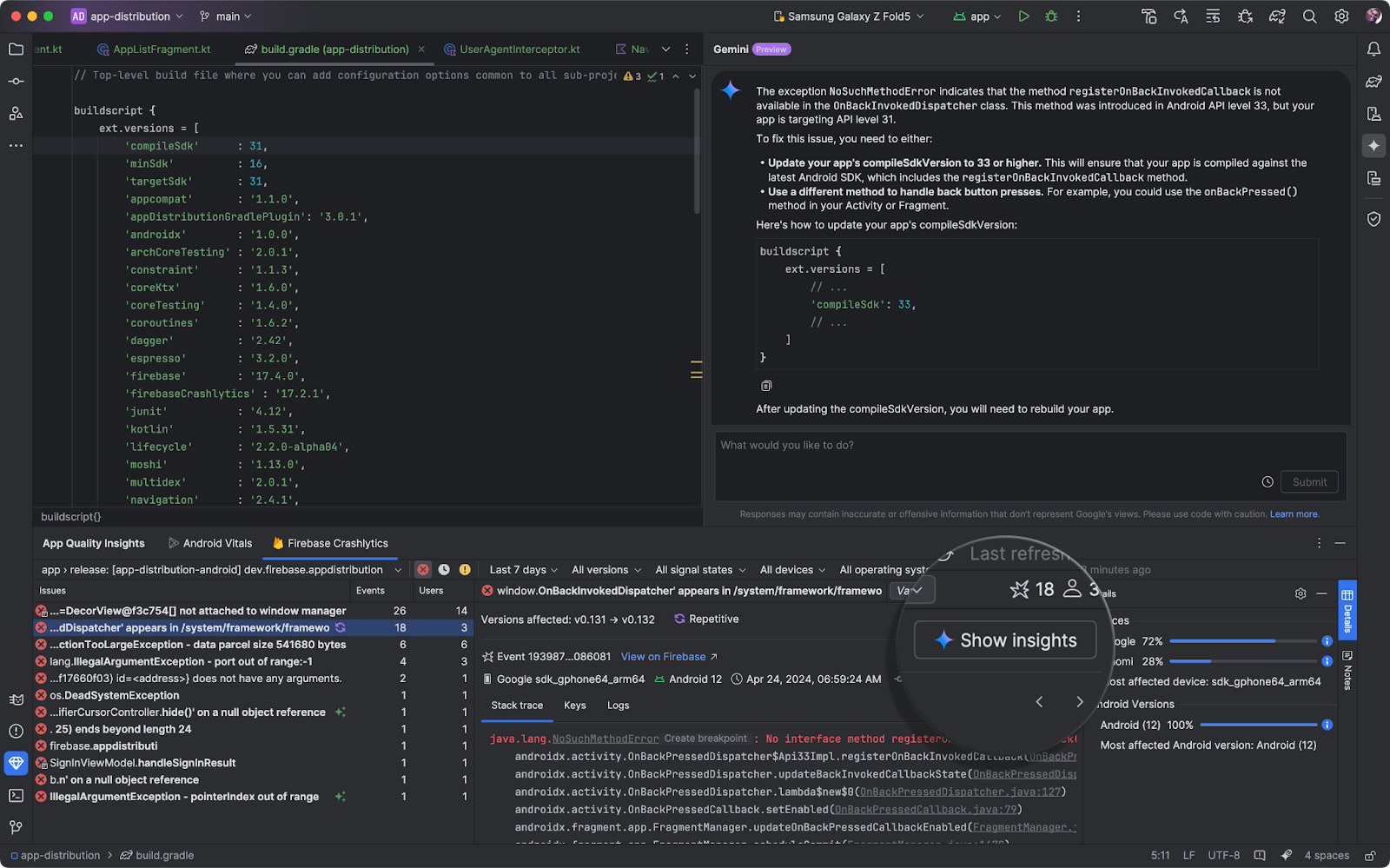
Integración del Índice SDK de Google Play
El Índice SDK de Google Play de Android Studio integración ahora incluye advertencias de el SDK de Google Play Consola. Esto te brinda un panorama completo de cualquier posible problema relacionado con las versiones o políticas en tu las dependencias antes de enviar la app a Google Play Console.
Android Studio ahora también muestra notas de autores de SDK directamente en el editor. para ahorrarte tiempo.

Simulación de capacidades y valores de sensores
Android Studio ahora incluye un nuevo panel de sensores que te permite simular un dispositivo. Tener o no capacidades de sensores específicas, como un sensor de frecuencia cardíaca, y establecer valores de prueba específicos para estos sensores. Usa este panel para realizar pruebas la manera en que tu app maneja dispositivos que tienen diferentes capacidades de sensores. Este panel es útil para probar apps de salud y fitness, especialmente en dispositivos Wear OS.
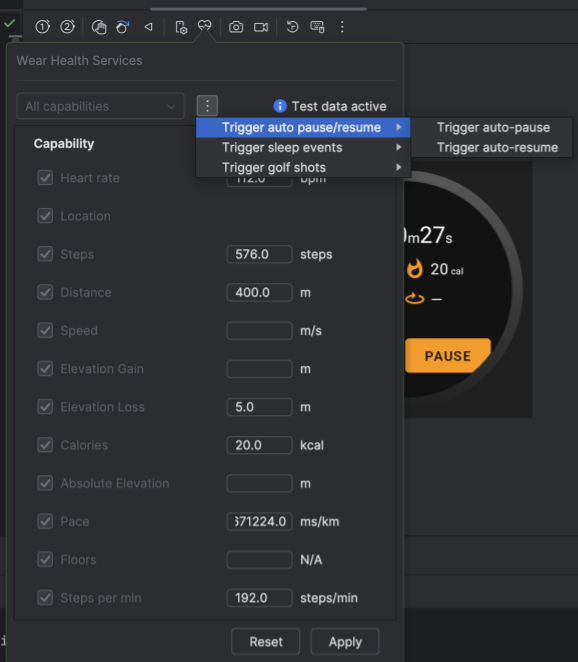
Para abrir y usar el panel, haz lo siguiente:
- Cómo crear o abrir un dispositivo virtual de Android (AVD) y ejecuta tu app en el emulador.
- En el panel del emulador, selecciona Servicios de salud de Wear.
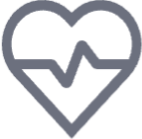 El panel Wear Health Services
se abre una lista de sensores que están disponibles en diferentes
Dispositivos con Android.
El panel Wear Health Services
se abre una lista de sensores que están disponibles en diferentes
Dispositivos con Android.
Después de que se abra el panel, puedes hacer lo siguiente:
- Alterna entre las funciones estándar. Todas las funciones (predeterminada) o Personalizada. Selecciona Aplicar para enviar la lista actual de capacidades para el dispositivo emulado y selecciona Reset para restablecer la lista de capacidades a sus valores predeterminados de activación y desactivación.
- Activa diferentes eventos de usuario después de seleccionar Eventos de activación botón desplegable. Desde aquí, puedes activar la pausa o la reanudación automática del entrenamiento. Activar eventos de sueño por parte del usuario y Activar tiros de golf que el usuario hace en un campo de golf o de minigolf.
- Anula los valores del sensor después de comenzar un ejercicio en una app que está instalada en el emulador. Después de ingresar valores nuevos para diferentes métricas de ejercicio, selecciona Apply para sincronizar estos valores con el emulador. Esto es útil para probar la manera en que tu app controla diferentes condiciones de ejercicio y ejercicio tendencias.
Herramienta de prueba de capturas de pantalla de la vista previa de Compose
Usa la herramienta de prueba de capturas de pantalla de la vista previa de Compose para probar las IU de Compose y para evitar regresiones. La nueva herramienta te ayuda a generar informes HTML que te permiten hacer lo siguiente: detectar visualmente cualquier cambio en la IU de tu app. Más información en Prueba de capturas de pantalla de la vista previa de Compose.

